Налаштування зовнішньої камери Wi-Fi TP-Link Tapo C320WS для відеоспостереження будинку, котеджів, квартири, працівників через Інтернет

- 3144
- 100
- Loren VonRueden
Налаштування зовнішньої камери Wi-Fi TP-Link Tapo C320WS для відеоспостереження будинку, котеджів, квартири, працівників через Інтернет
Оскільки я маю досвід використання налаштувань камери TP-Link Tapo C320WS, я вирішив поділитися цим досвідом на сайті. Можливо, хтось про цю камеру та інструкції щодо її конфігурації стане в нагоді. Я розповім вам трохи про саму камеру, її можливості, і я покажу процес встановлення та налаштувань.
TP-Link TAPO C320WS-це зовнішня бездротова IP-камера, яка має можливість підключитися через Wi-Fi та Ethernet. Навіть у лінійці зовнішніх камер TP-Link Tapo є модель Tapo C310 (трохи гірша за характеристиками) та TAPO C500 (зовнішня поворотна камера). Процес налаштування цих камер буде максимально схожим. Це окремі камери, без відеореєстратора. Кожна камера працює як окремий пристрій. Але їх можна поєднувати в самому додатку TAPO.
Використовуючи TP-Link TAPO C320WS, ви можете спостерігати за будь-якими предметами ззовні та в приміщенні. Але оскільки це зовнішня камера, звичайно, по -перше, вона підходить для відеоспостереження будинків, котеджів, паркувальних ділянок, службовців (наприклад, у вас є будівництво або якийсь бізнес), тварини, двір, басейн тощо. D. Відеоспостереження (доступ до камери) здійснюється через телефон або планшет. Ви можете переглянути відео з камери в Інтернеті (включаючи через Інтернет) та переглянути нотатки, які вона економить на підключеній флеш -накопичувачі.
Опори зовнішньої камери Wi-Fi TP-Link Tapo C320WS:
- Роздільна здатність камери 4 МП. Трансляція та відеозапис з максимальною роздільною здатністю 2560 × 1440 (2k). Якість відео чудова. Нічне бачення до 30 метрів. Є також можливість отримати кольорове зображення вночі. Кут огляду 122.1 °.
- Захист корпусу відповідно до стандарту IP66.

- Камера підключається до маршрутизатора (до Інтернету) через Wi-Fi або в кабелі (Ethernet).
- Він може надсилати сповіщення та здійснити запис трафіком у кадрі, на виявленні людини (використовується AI), перетину лінії, якщо виявлено проникнення, спотворюючи камеру. Все це налаштовано в програмі. Відео, які записують TP-Link Tapo C320WS у сховищі, навіть позначених як "Рух виявляється", "людина виявляється". Камера добре визначає об'єкти.
- Є світло і звукова сигналізація. Камера може увімкнути сирену і моргнути з двома досить потужними світлодіодами при русі. Функцію можна вимкнути або налаштувати для ваших завдань.
- Можливість запису, зберігаючи відео на картці microSD до 256 ГБ. Підтримуються microSDHC (8 ГБ - 32 ГБ) та MicroSDXC (64 ГБ - 256 ГБ). Представник TP-Link надав інформацію про те, що відео 256 ГБ має 384 години відео в максимальній якості (2K). Запис можна переглянути з телефону в програмі TAPO. Камеру можна використовувати без картки пам'яті. Просто дивіться інтернет -трансляцію, не записуючи. Або скласти платну підписку на службу догляду за TAPO та зберігайте там записи. Це хмарне сховище для відеозаписів.
- Є двостороннє з'єднання. Вбудований динамік та мікрофон у камері. У додатку TAPO ви можете поговорити через камеру. А це означає, що його можна використовувати як зовнішній домофон (лише без кнопки виклику).
- Сама камера включає адаптер живлення, кріплення, інструкції та набір для захисту мережевого кабелю від удару вологи.

- Налаштування, управління, перегляд інтернет -трансляцій та нотаток у місцевому сховищі здійснюється через додаток TAPO з телефону або планшета на Android або iOS. Додаток дійсно крутий. Простий і зрозумілий. Єдине, що іноді при перегляді записів на флеш -накопичувачі з'являється помилка з'єднання. Але просто виберіть інший запис, і все працює.
З недоліків я зазначив для себе лише відсутність живлення Пое. Потрібно покласти кабель живлення на камеру. Довжина кабелю від джерела живлення, що входить - 3 метри. Якщо вам потрібен довший кабель, то ви можете використовувати подовжувач DC 2.Від 1 до 5.5 мм.
Підготовка та з'єднання камери
Я рекомендую негайно вставити карту пам'яті (якщо ви плануєте її використовувати). Він розташований під окремою кришкою, яка фіксується двома гвинтами. Відкрутіть їх, вставте карту пам'яті та затягніть її назад. Під цією кришкою також є кнопка скидання для скидання налаштувань камери на заводські установки.

Спочатку ви можете зафіксувати камеру в потрібному місці, підключити живлення та мережевий кабель до нього (якщо у вас є кабельне з'єднання, а не Wi-Fi), а потім встановити камеру в додатку. Але ви можете навпаки - увімкнути камеру, встановити її з телефону, вимкнути його, а потім виправити в потрібному місці. Подивіться, як це буде зручніше для вас. Єдиний момент полягає в тому, що камера встановлюється в недоступному місці, і щось не так під час процесу встановлення, а потім для скидання налаштувань вам доведеться зняти камеру, відкрити кришку і скинути.

Якщо ви підключите камеру до маршрутизатора через Wi-Fi, то підключіть лише кабель живлення.
Камера завантажиться (приблизно 30 секунд), а індикатор моргне червоним та зеленим. Це означає, що камера готова до налаштування.
Налаштування TP-Link Tapo C320WS
- Встановіть додаток TP-Link Tapo на телефон. Це в Google Play та в App Store. Ви можете сканувати QR -код на коробці з камерою.
- У програмі вам потрібно ввести свій обліковий запис ID TP-Link. Якщо це не так - зареєструватися (безпосередньо в заяві), підтвердьте реєстрацію через пошту та введіть обліковий запис у обліковий запис.
- Переконайтесь, що камера увімкнена, і індикатор спалахує червоним та зеленим.
- Відкрийте налаштування Wi-Fi на телефоні та підключіться до мережі камер Wi-Fi. У неї є назва "tapo_cam _ ****".
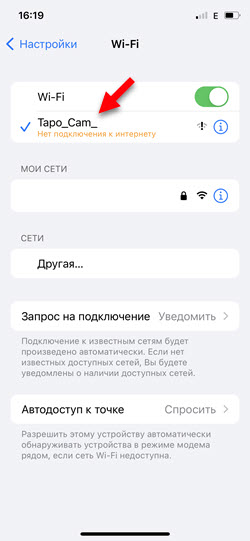
- Відкрийте додаток TAPO, натисніть кнопку "+", виберіть у списку камеру Tapo C320WS.
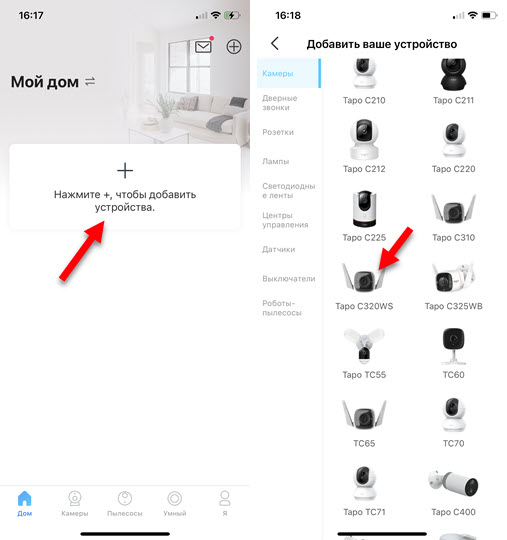
- Далі потрібно вибрати метод з'єднання: Ethernet або Wi-Fi. Я підключу камеру відеоспостереження до маршрутизатора Wi-Fi. Але, звичайно, краще використовувати мережевий кабель, якщо є така можливість.
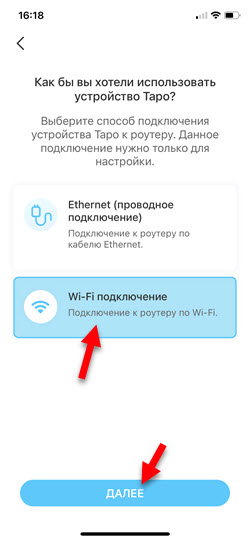
- Додаток попросить вас звернути увагу на індикатор камери. Він повинен моргнути червоно-зеленим. Він також повідомить, що ваш телефон повинен бути підключений до мережі камер Wi-Fi (на момент конфігурації). Ми завершили це з'єднання на початку. Якщо все добре, і телефон підключений до камери, то програма повинна його виявити.
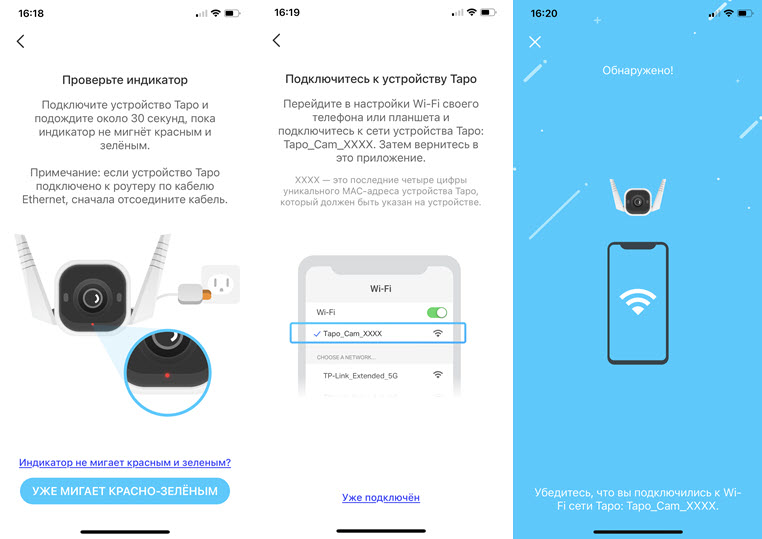
- Камера шукатиме мережі Wi-Fi (підтримується лише один діапазон, 2.4 ГГц). Нам потрібно вибрати нашу мережу та ввести пароль. Потім підтвердьте з'єднання.
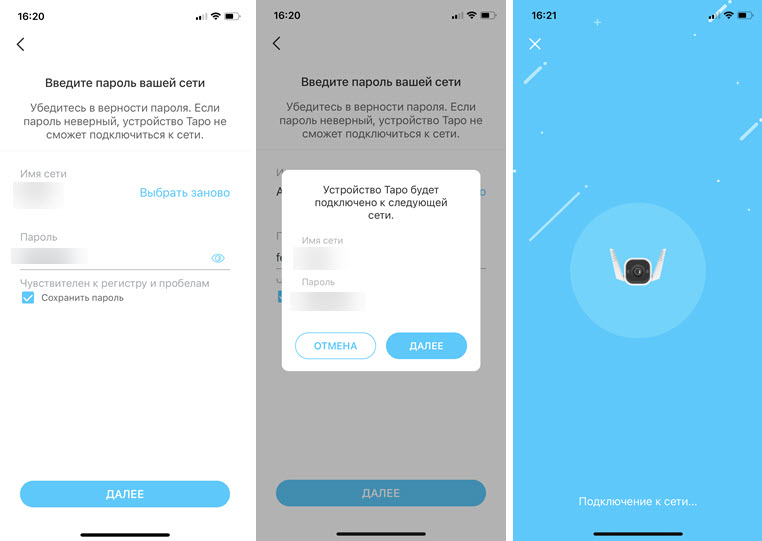
- Ми встановимо назву камери, вказуємо її місцезнаходження та вибираємо значок. На цьому завершено встановлення TP-Link Tapo C320WS.
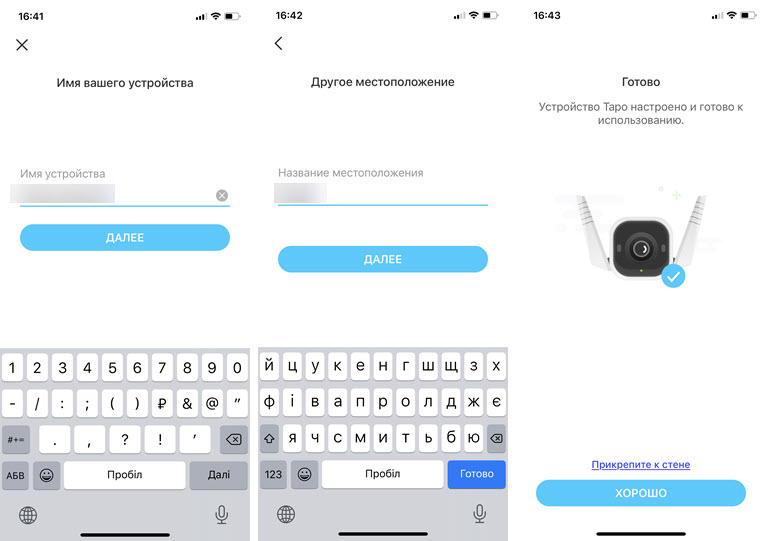
- У програмі TAPO, швидше за все, буде пропозиція видати пробну підписку на Tapo Care, налаштувати локальне сховище та увімкнути автоматичне оновлення камери.
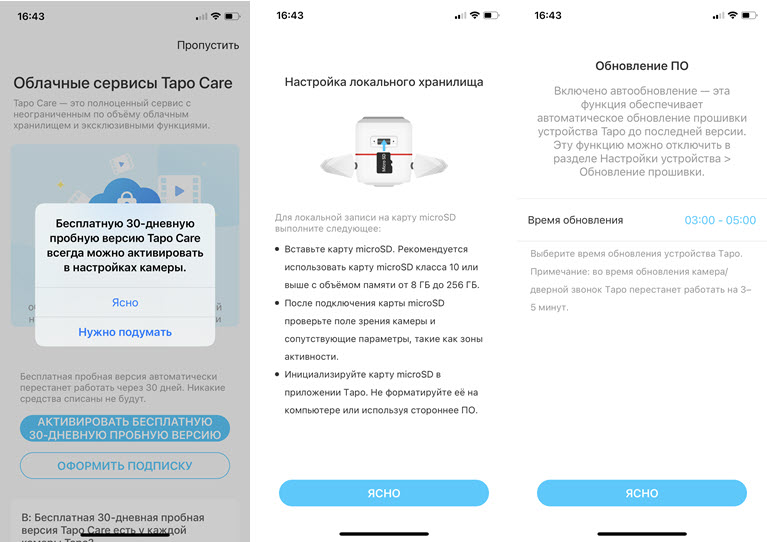
- Якщо перед встановленням камери ви вставляли в неї карту пам'яті, то в додатку TAPO вам потрібно ініціалізувати її. Просто натисніть кнопку ініціалізації, а камера формує карту пам'яті.
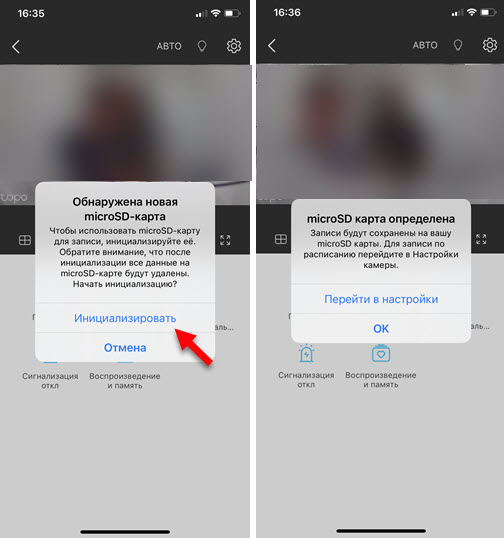 Тепер камера збереже нотатки на картці пам'яті. Запишіть камеру відео відео, коли рух, люди, перехід лінії тощо. D. Все це можна налаштувати в налаштуваннях. За замовчуванням негайно ввімкнено циклічний запис. Коли пам'ять закінчиться, старі записи будуть видалені.
Тепер камера збереже нотатки на картці пам'яті. Запишіть камеру відео відео, коли рух, люди, перехід лінії тощо. D. Все це можна налаштувати в налаштуваннях. За замовчуванням негайно ввімкнено циклічний запис. Коли пам'ять закінчиться, старі записи будуть видалені.
Функції та додаткові налаштування в додатку TAPO
У додатку TAPO все просто і інтуїтивно зрозуміло. Але я хочу показати, як працює відеоспостереження через цю камеру та телефон, а також деякі додаткові налаштування. Ця інформація може бути корисною насамперед для тих, хто обирає камеру лише для спостереження за приватним будинком, котеджем чи іншим об'єктом. Щоб побачити, як це працює.
Як переглянути відео з камери в Інтернеті або в записі?
Досить просто відкрити програму TAPO, вибрати додану камеру та переглянути трансляцію в Інтернеті.
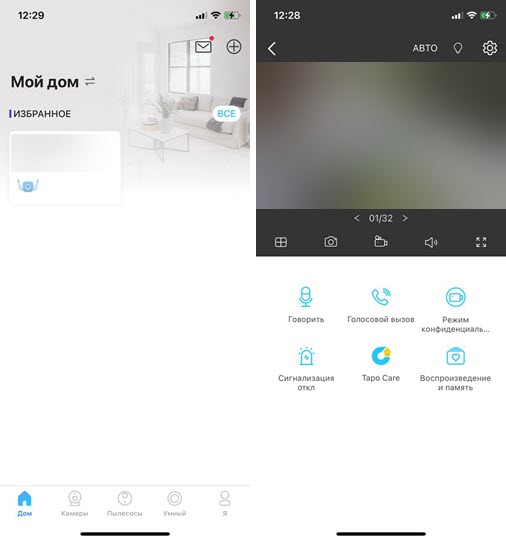
На головному екрані, у додатку, крім перегляду відео з камери, ви також можете змінити налаштування нічного режиму, увімкнути підсвічування (світлодіоди на камеру) або відкрити вдосконалені налаштування (кнопка гущавини).
Ви також можете додати до 32 камер там і перемикати між ним, сфотографувати або написати відео під час перегляду трансляції або вимкнути звук з камери (кнопки під відео).
Під відео на головному екрані доступні такі функції:
- Говорити. Клацніть на кнопку і скажи щось по телефону. Звук транслюється на динаміка динаміка.
- Голосовий виклик. Це двостороннє з'єднання. Оскільки в камері є динамік і мікрофон, ми можемо спілкуватися через камеру.
- Режим конфіденційності. Насправді це відключення камери. Інтернет -мовлення та запис із зупинки камери.
- Сигналізація. Відключення та включення тривоги на камері. На початку статті я говорив про цю функцію.
- Догляд за тапо. Доступ до оплаченого онлайн -догляду.
- Розмноження та пам'ять. Цей розділ зберігає всі записи з камери, яку він зберігає на картці пам'яті. Це виглядає так:
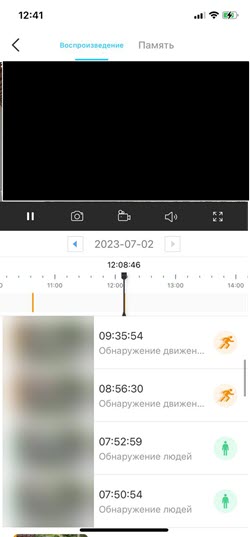 Зручна навігація за днями, відображення записів у тимчасовому масштабі, інформації про виявлення тощо. D. Угорі є перемикач між вкладками. На вкладці пам'яті зберігаються фотографії та відео, які були зроблені вручну під час перегляду інтернет -трансляції або запису.
Зручна навігація за днями, відображення записів у тимчасовому масштабі, інформації про виявлення тощо. D. Угорі є перемикач між вкладками. На вкладці пам'яті зберігаються фотографії та відео, які були зроблені вручну під час перегляду інтернет -трансляції або запису.
Налаштування камери
Щоб відкрити налаштування камери, натисніть на відповідну кнопку.
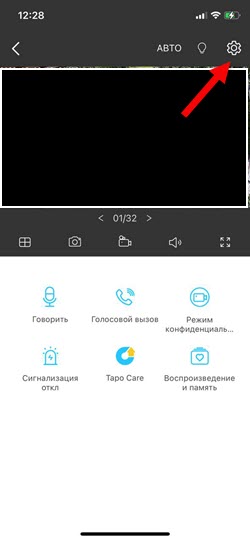
Ось як виглядає розділ з налаштуваннями:
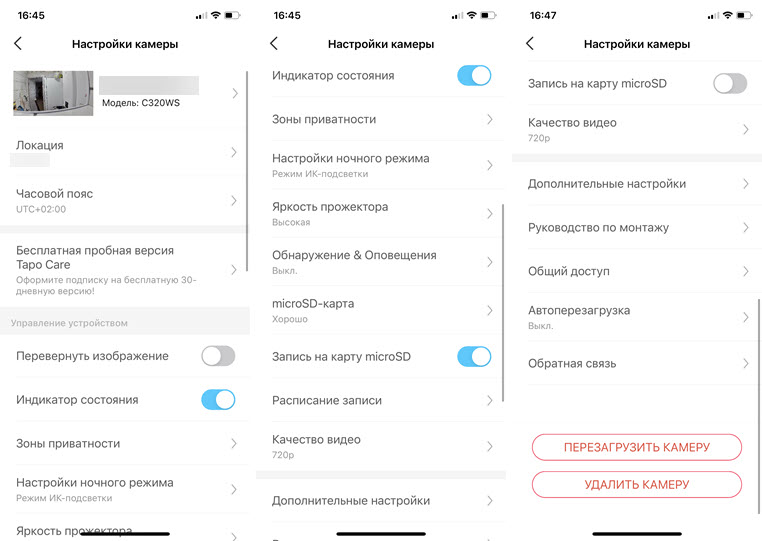
Розглянемо налаштування більш докладно:
- Якщо натиснути на назву камери, то відкриється окремий розділ, де ви можете змінити значок, назву камери, перегляньте інформацію про мережу Wi-Fi, до якої підключена камера, перегляньте апаратну версію та версія прошивки. А також виконати перевірку та оновлення прошивки.
- Місцезнаходження. Змінити або додати нове місце розташування.
- Налаштування догляду за тапо.
- Поверніть зображення. Це може бути корисно, якщо камера закріплена на стелі.
- Індикатор статусу. Ви можете увімкнути або вимкнути невеликий світлодіод на камеру. У звичайному режимі він завжди спалює зелений.
- Зони конфіденційності. Ви можете вказати окремі зони на зображенні, яке буде захищено від запису після включення режиму конфіденційності. Я розумію цю функцію.
- Налаштування нічного режиму. Існує ІЧ-режим підсвічування (зйомка з ріжками), повнокольоровий режим та розумний режим. В останніх двох камера вмикає підсвічування під час запису в темряві.
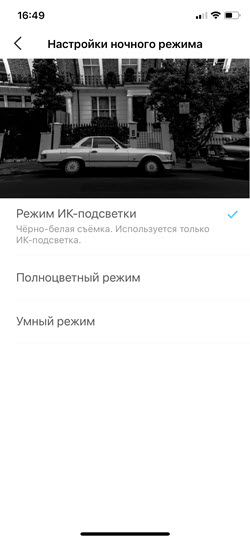
- Яскравість прожектора. Ви можете відрегулювати яскравість двох світлодіодів на камері. Вони увімкнено, коли тривога увімкнена, вручну або при записі відео.
- Виявлення та сповіщення. Дуже важливий розділ. Тут ви можете ввімкнути або відключити виявлення руху, виявлення людей, виявлення лінії, виявлення проникнення в зону та виявлення спотворення камери (коли хтось хоче її зламати або закрити). Для всіх цих точок ви можете налаштувати зони та чутливість.
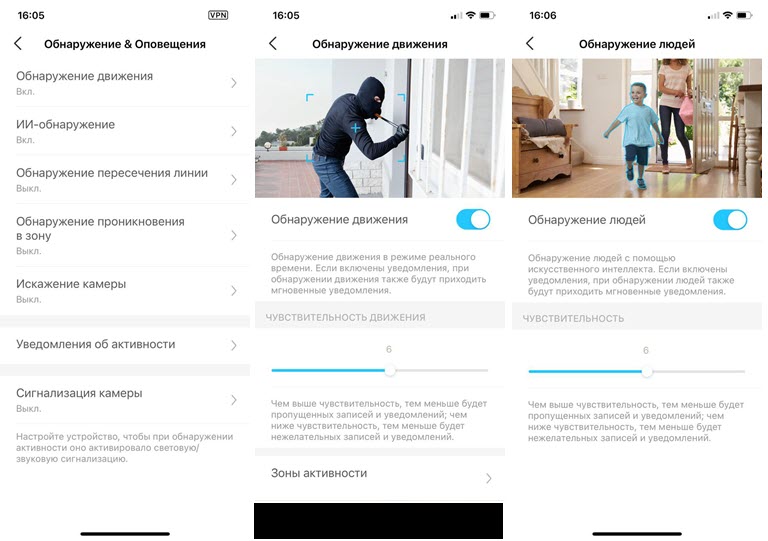 Ви також можете налаштувати сповіщення про активність та увімкнути або вимкнути тривогу камери.
Ви також можете налаштувати сповіщення про активність та увімкнути або вимкнути тривогу камери.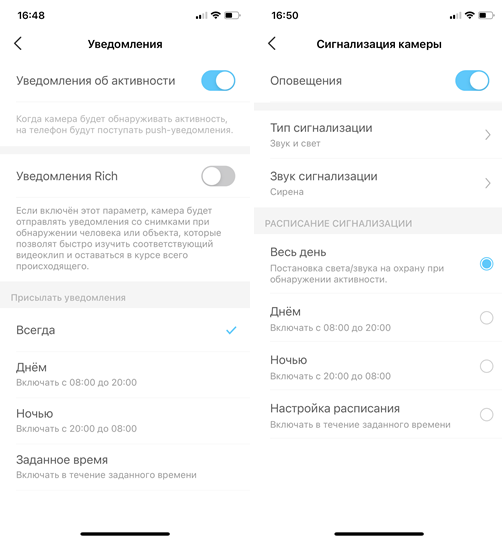
- Карта microSD. Там ви можете вимкнути/включити циклічний запис, див. Вільний простір на карті (коли циклічний запис вимкнено) та відформатувати карту пам'яті.
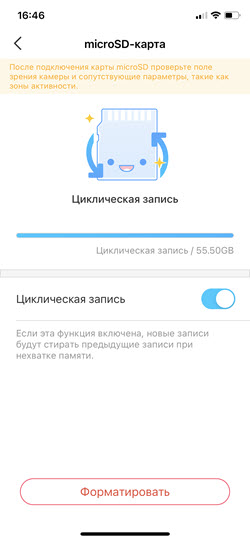
- Запишіть на карту microSD.
- Запишіть графік. Ви можете встановити дні та час, коли на графіку буде постійний запис на картці (за замовчуванням), а коли запис не буде підтримуватися.
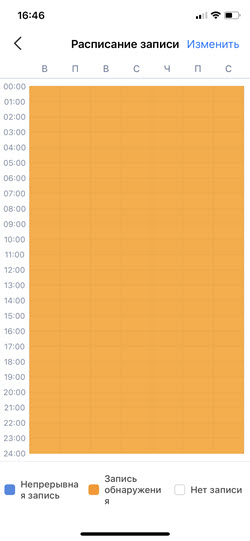
- Якість відео. Ви можете вибрати один із трьох варіантів: 720p, 1080p, 2K QHD.
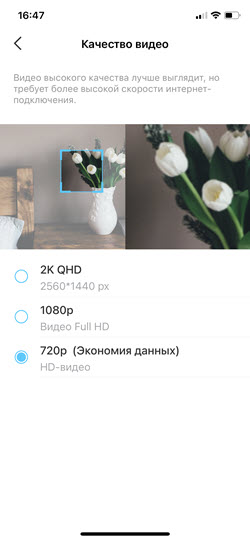
- Додаткові налаштування.
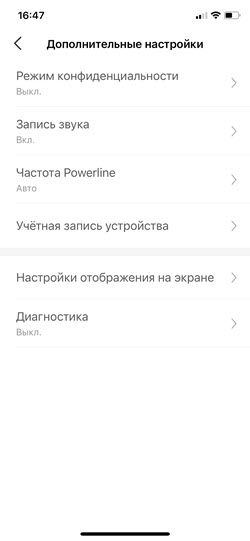
- Посібник з установки. Невеликий, крок -by -step інструкція.
- Загальний доступ. Ви можете надати доступ до камери для іншого облікового запису ID TP-Link.
- Авто -транспортування. Встановлення камери на розкладі автоматичне перезавантаження.
- Зворотній зв'язок. Ви можете написати лист до служби підтримки.
- Перезавантажте камеру. Тут все зрозуміло.
- Видаліть камеру. Ви можете видалити камеру з програми.
TP-LINK TAPO C320WS Функціональний та найзамотніший камера. Його можна встановити де завгодно і все, що вам подобається. Головне, що є розетка та маршрутизатор (Інтернет). Він може використовуватися без проблем з якоюсь мобільною маршрутизатором, наприклад, в країні. Або в парі з маршрутизатором TP-Link TL-MR6400 та іншими подібними моделями, які підтримують SIM-карти. Це в випадку, якщо на сайті встановлення камери немає кабельного Інтернету.
Камера працює стабільно, не падає навіть за допомогою Wi-Fi-з'єднання. Я протестував це приблизно більше тижня, і я ніколи не втрачав зв’язку з камерою. І я не перезавантажив її.
- « У телефонних навушниках Bluetooth немає звуку. Навушники підключені, але звук проходить через динаміки телефону
- Низька швидкість Wi-Fi на ноутбуці з Windows 11. Як виправити? »

